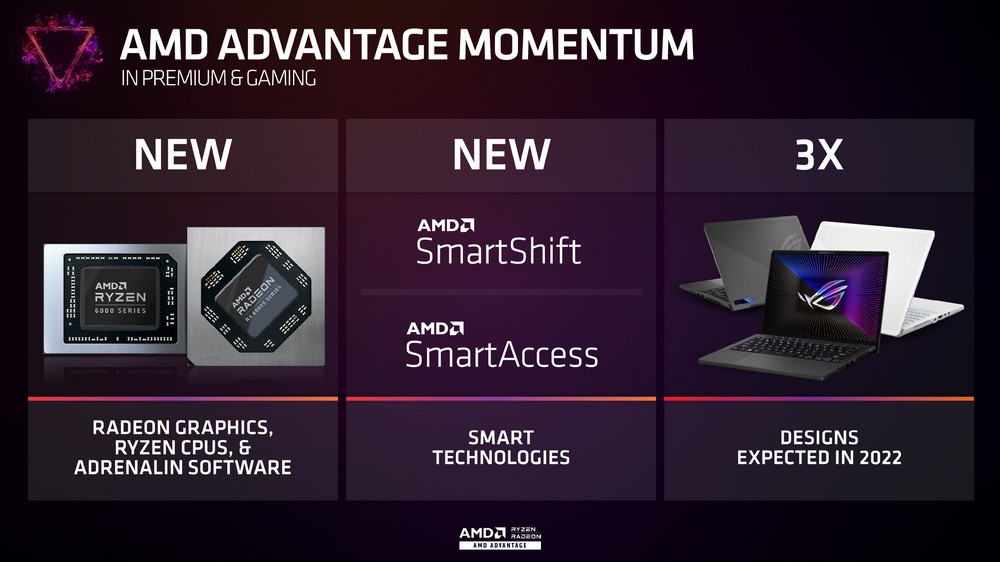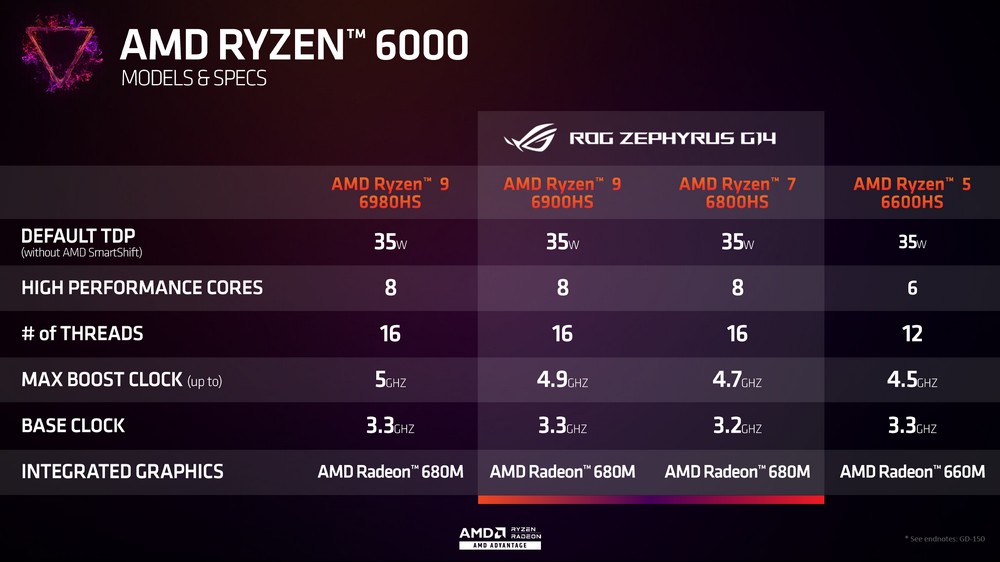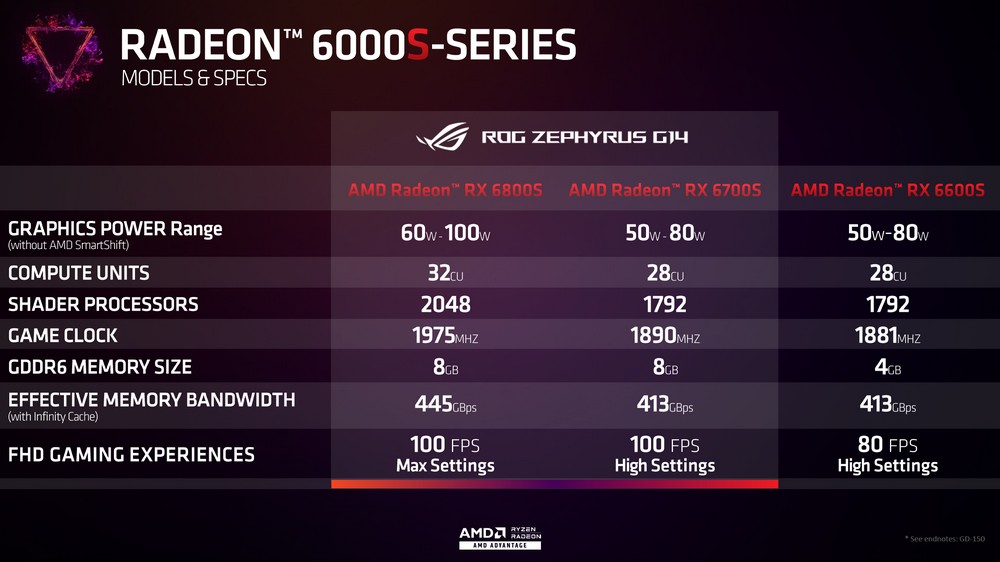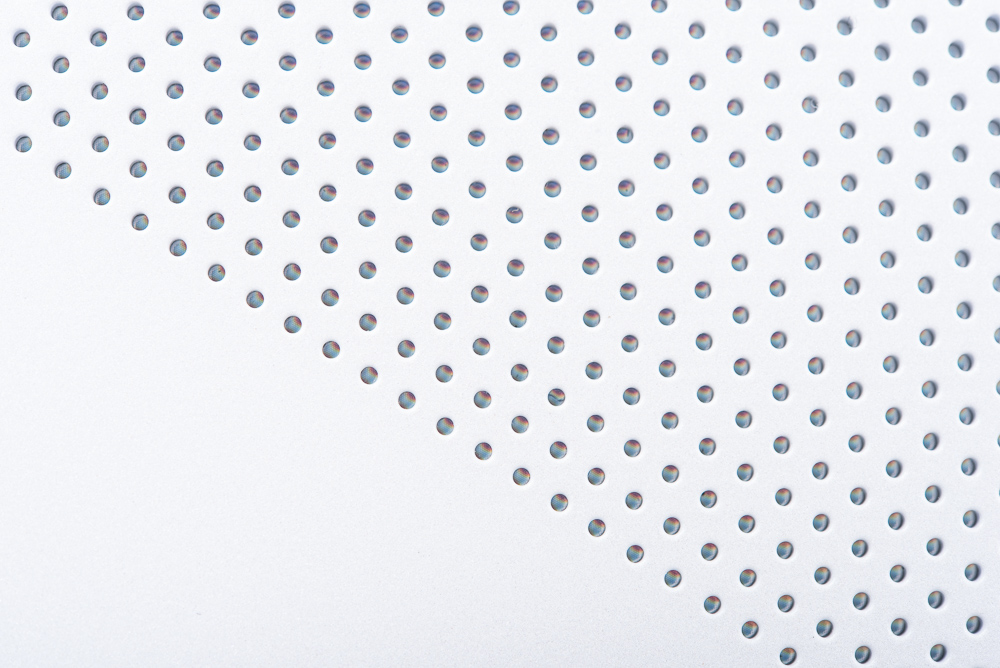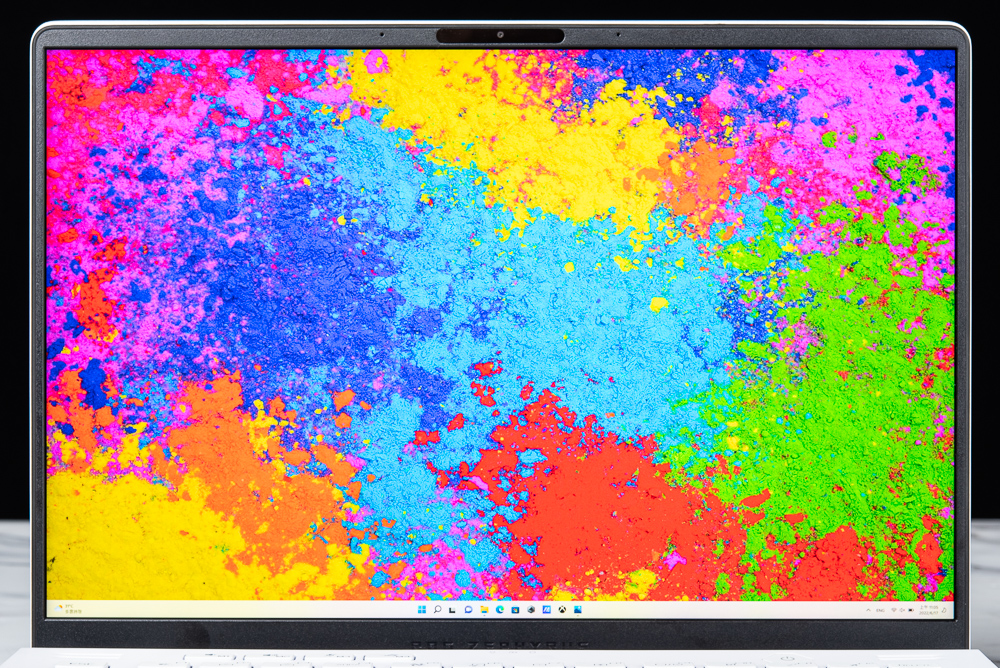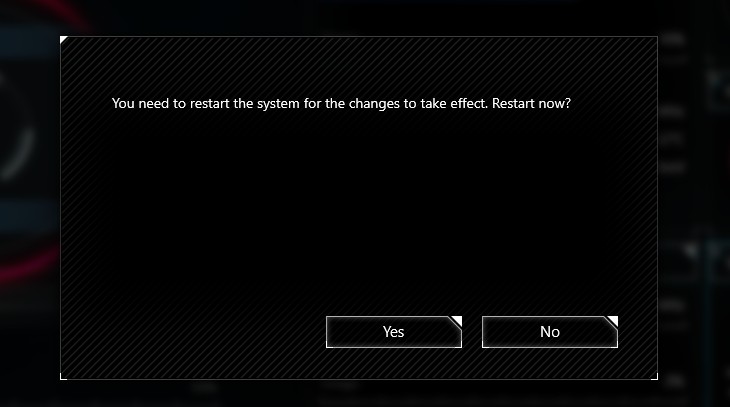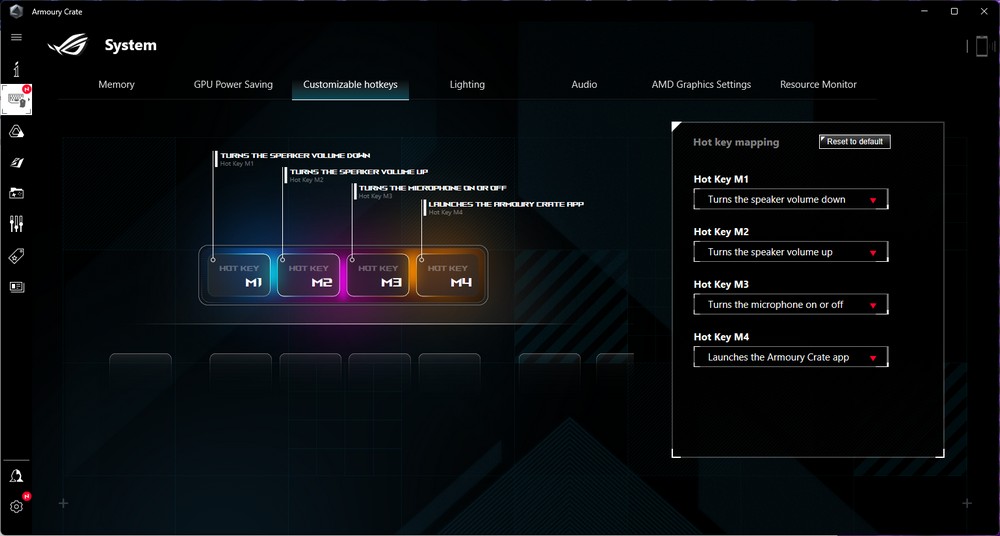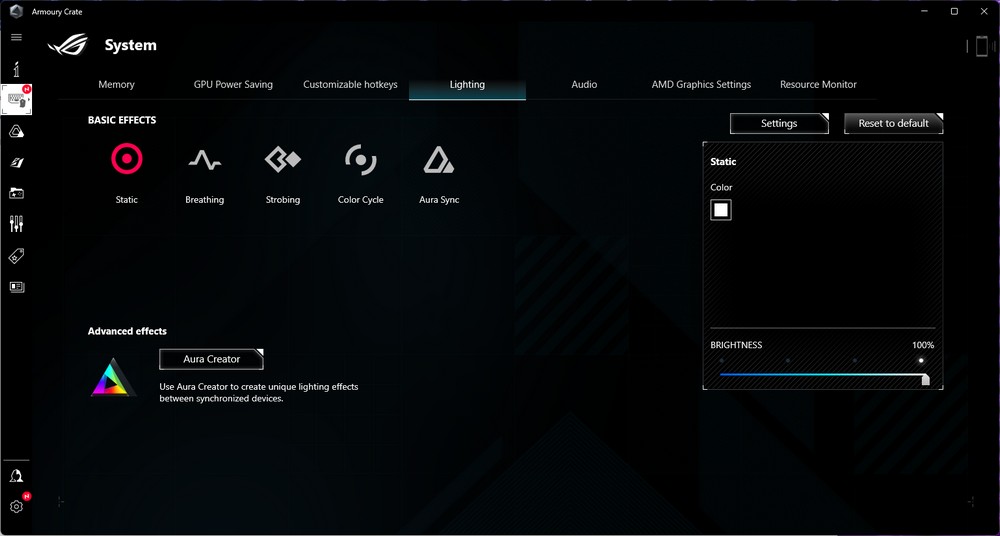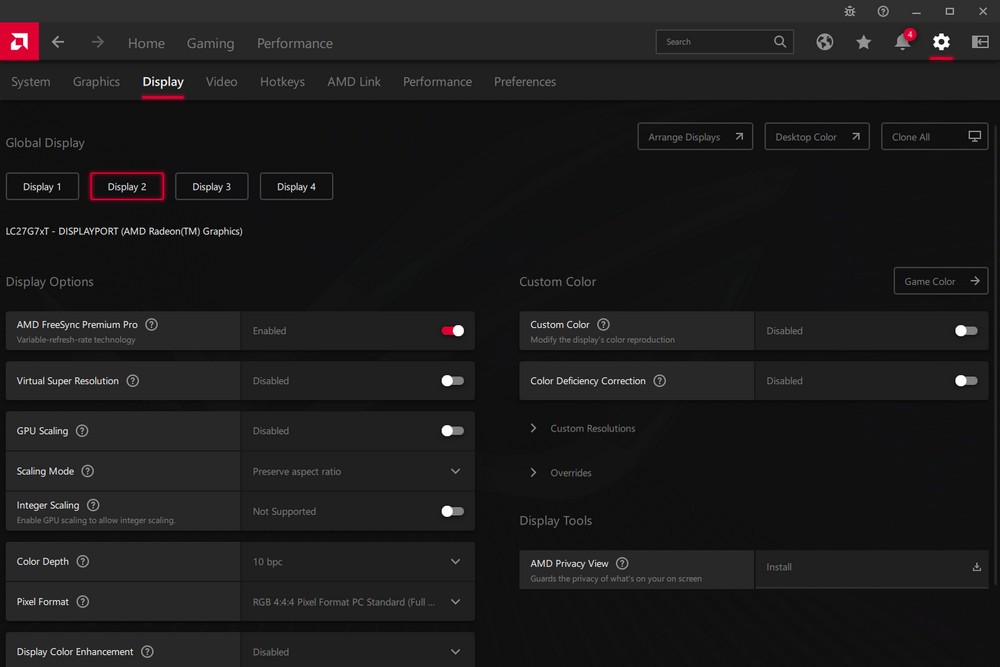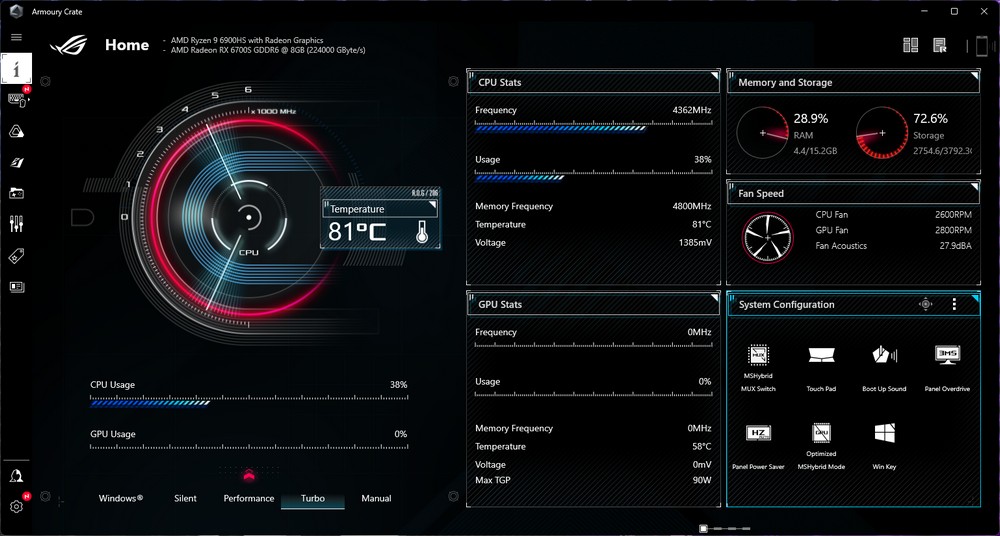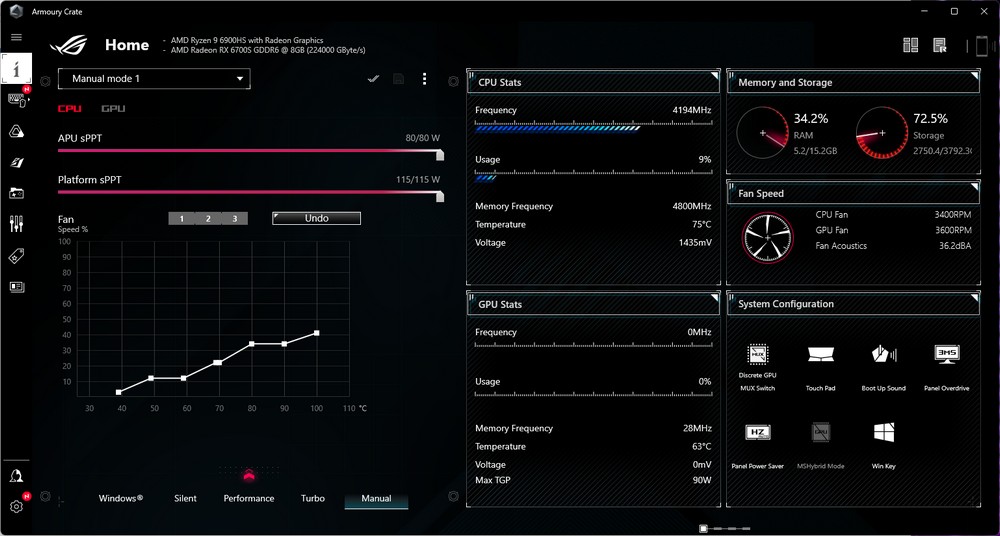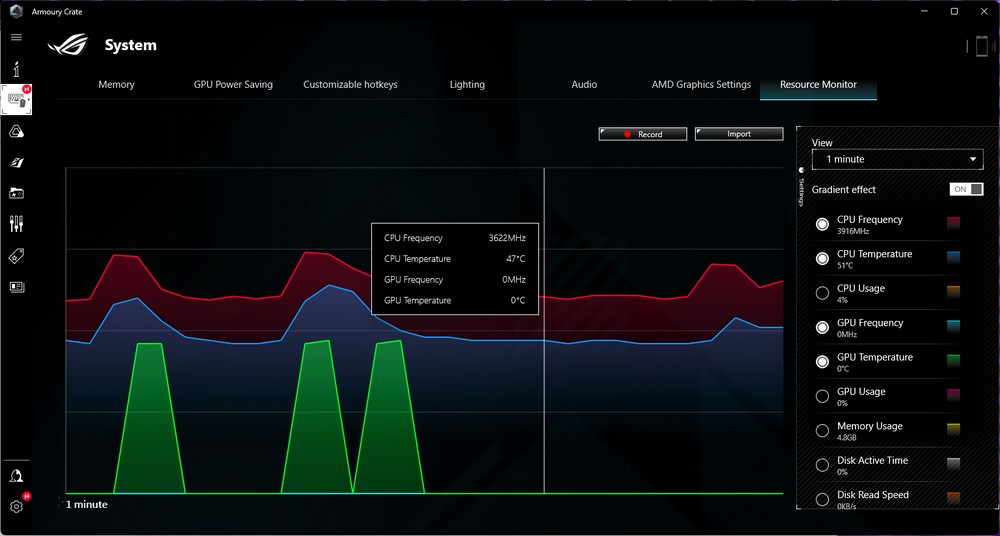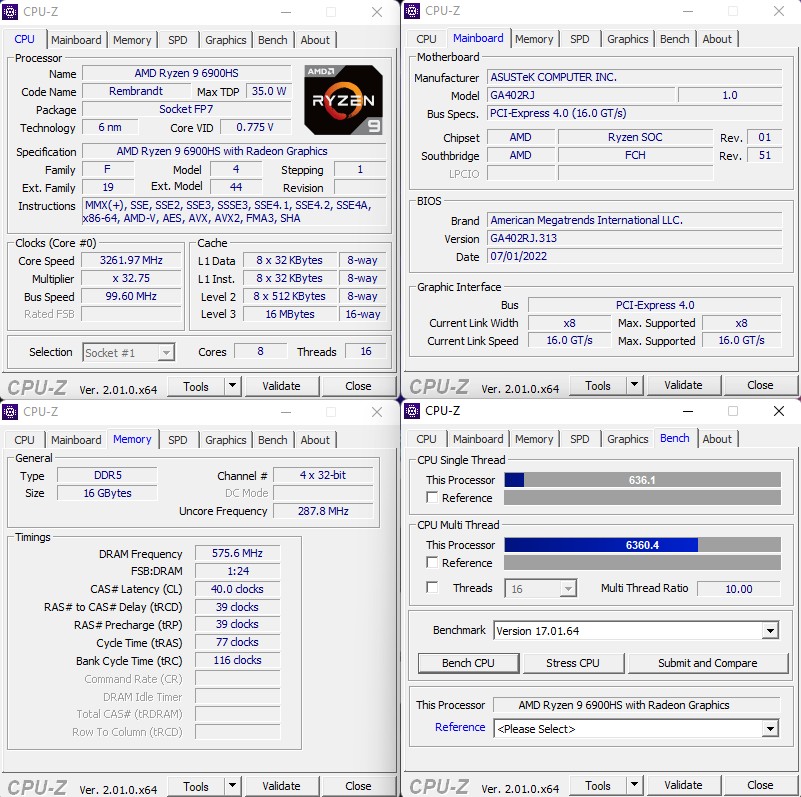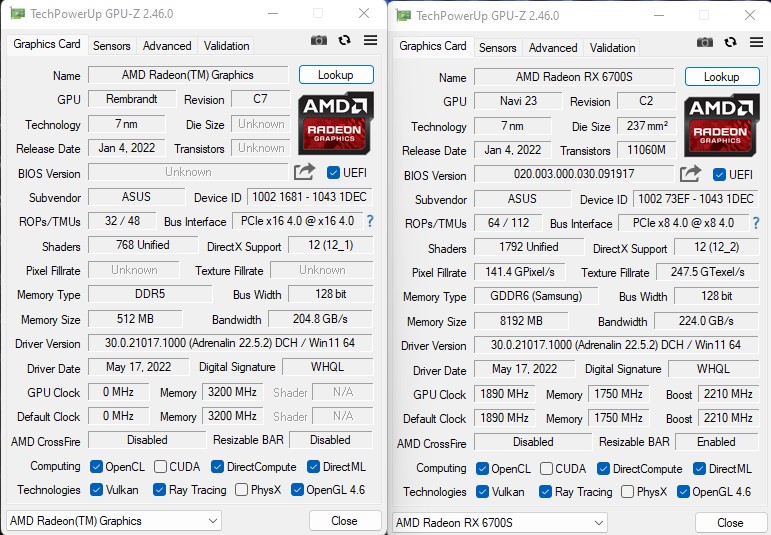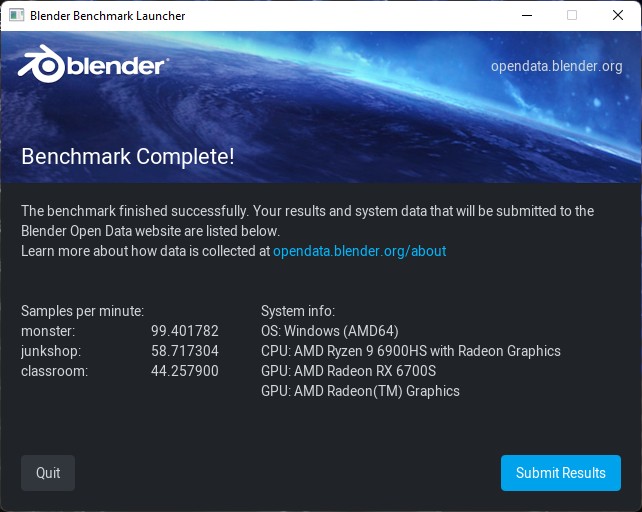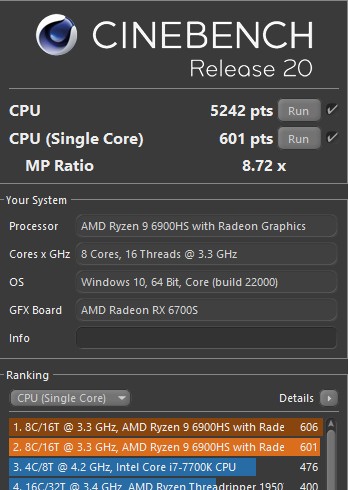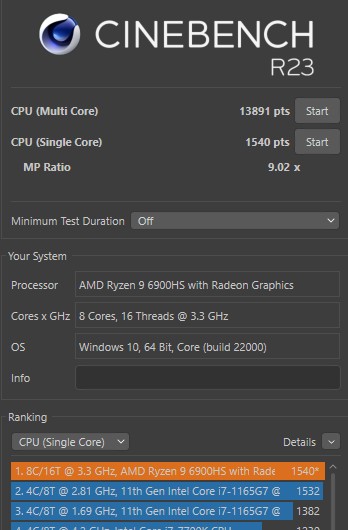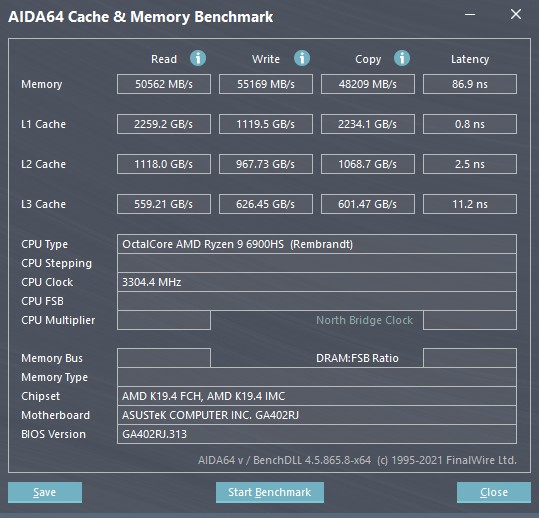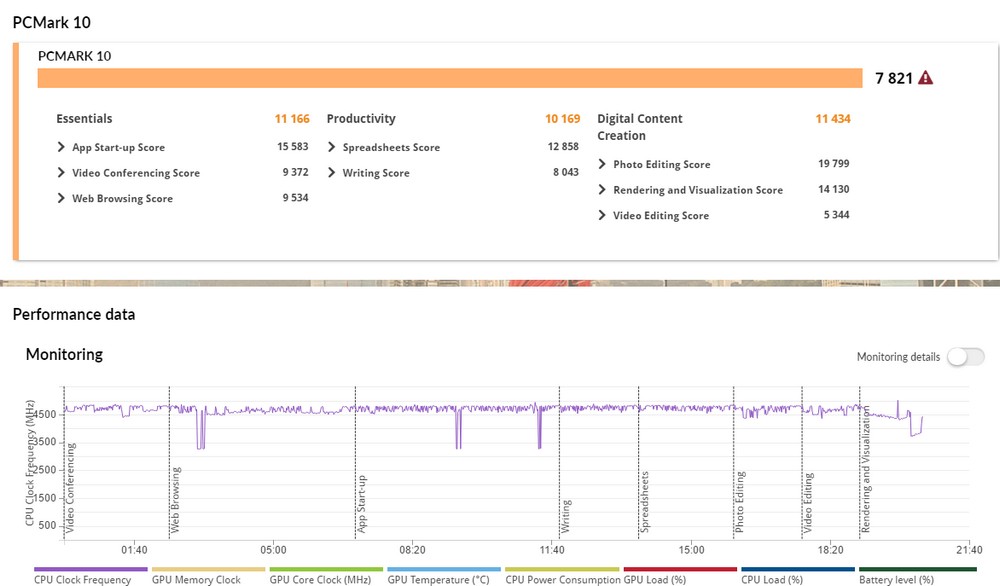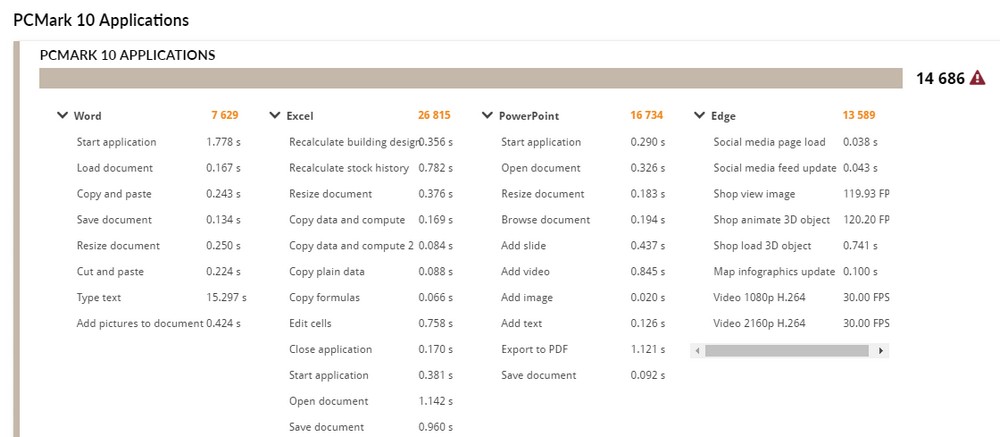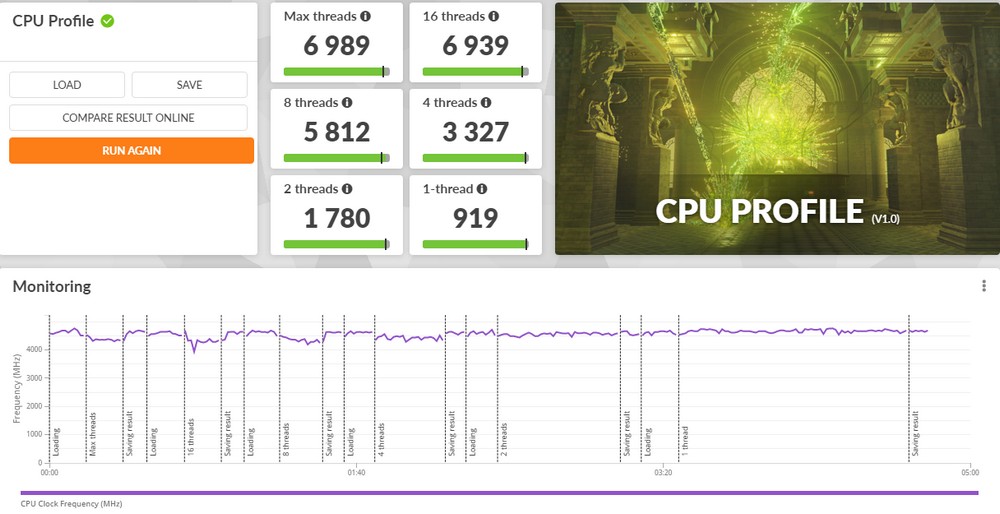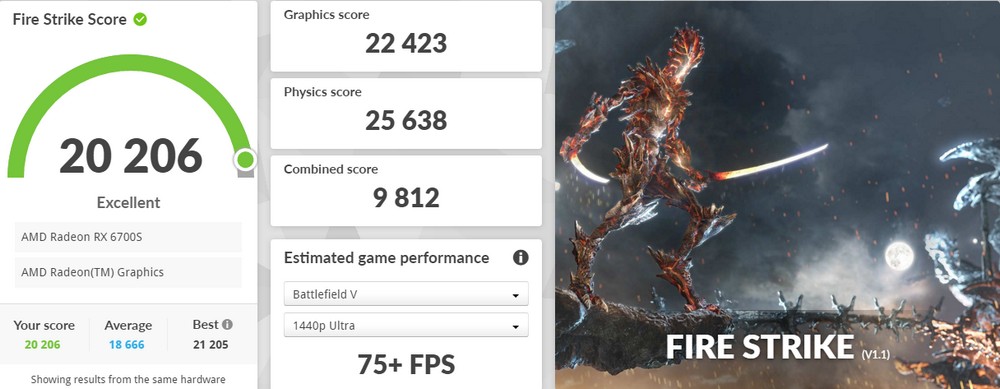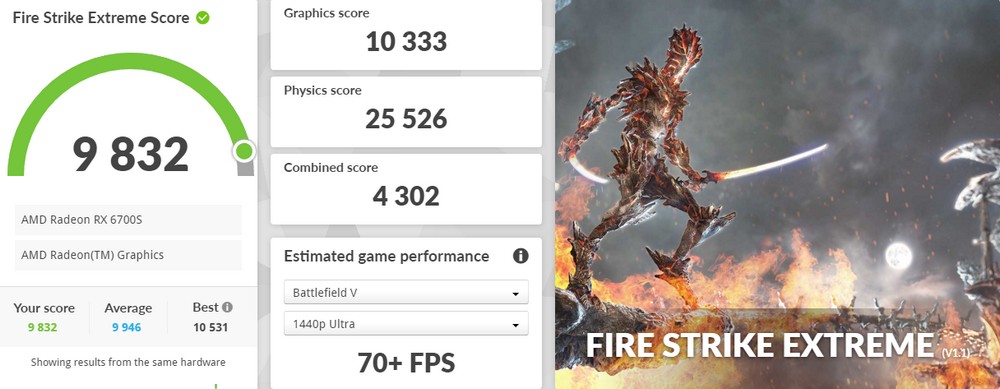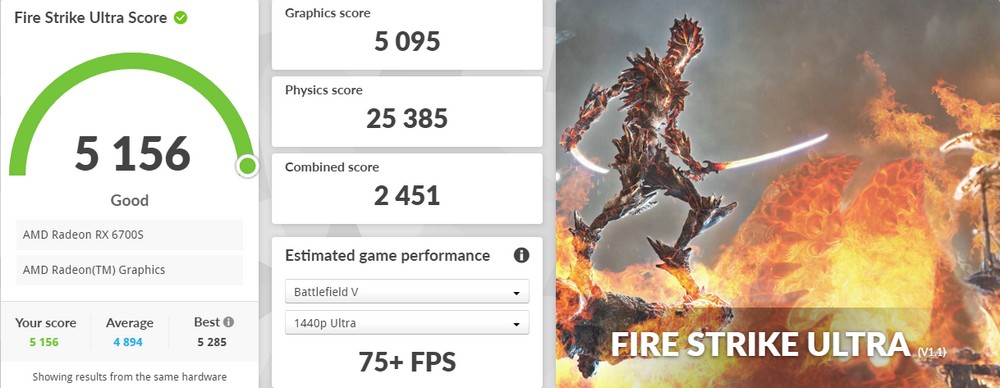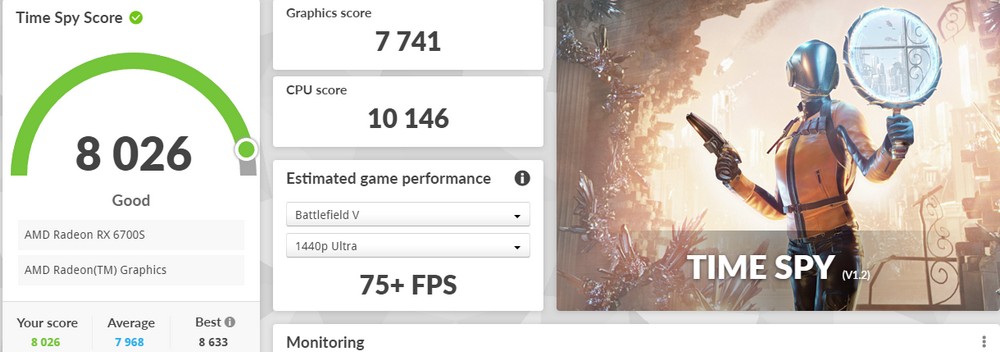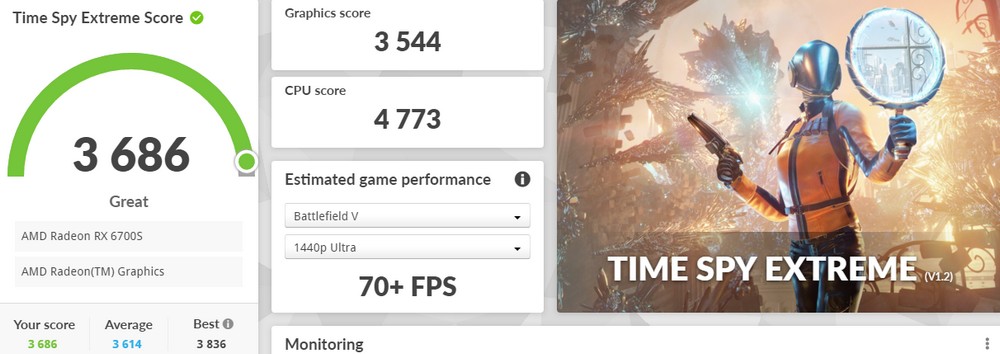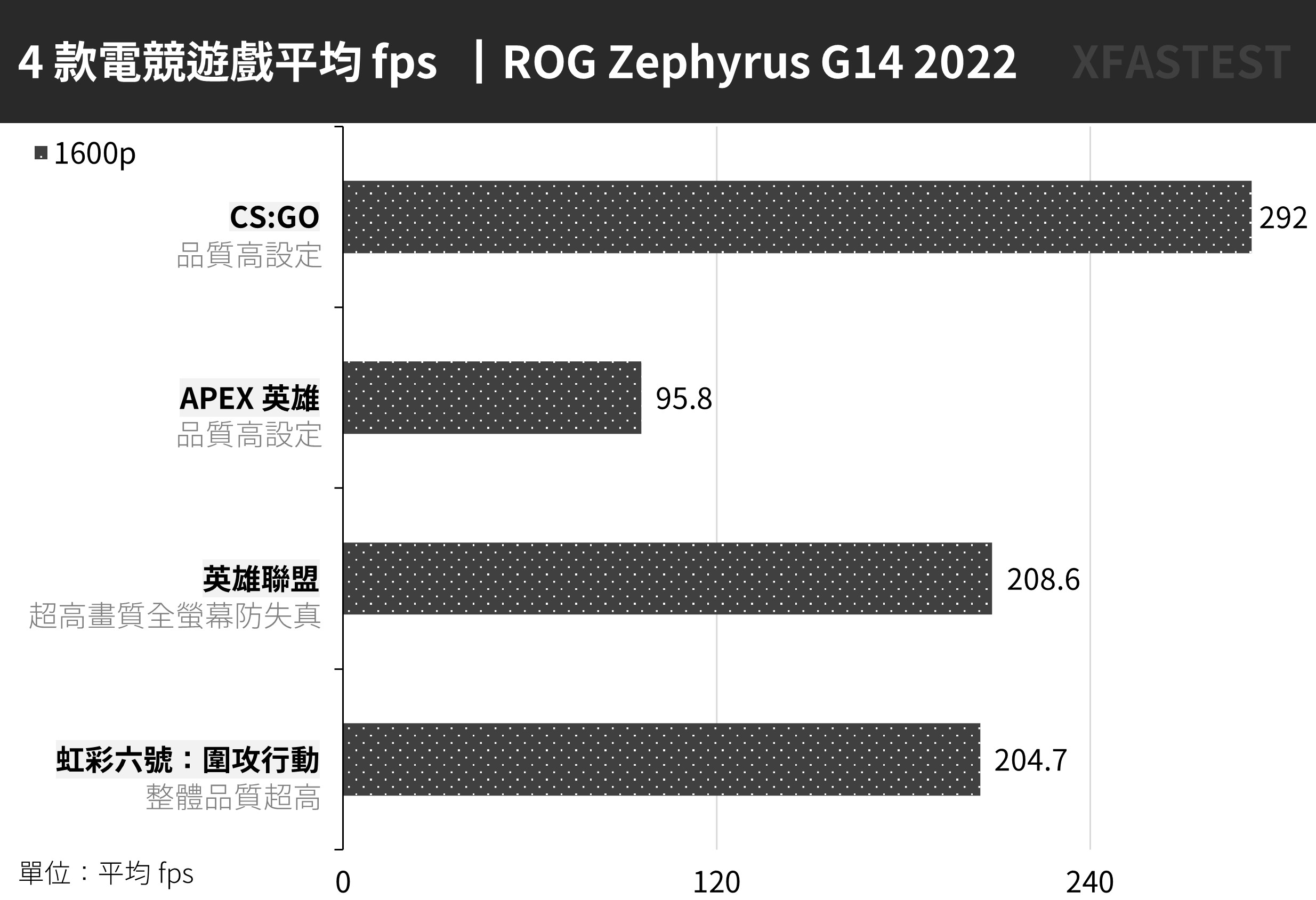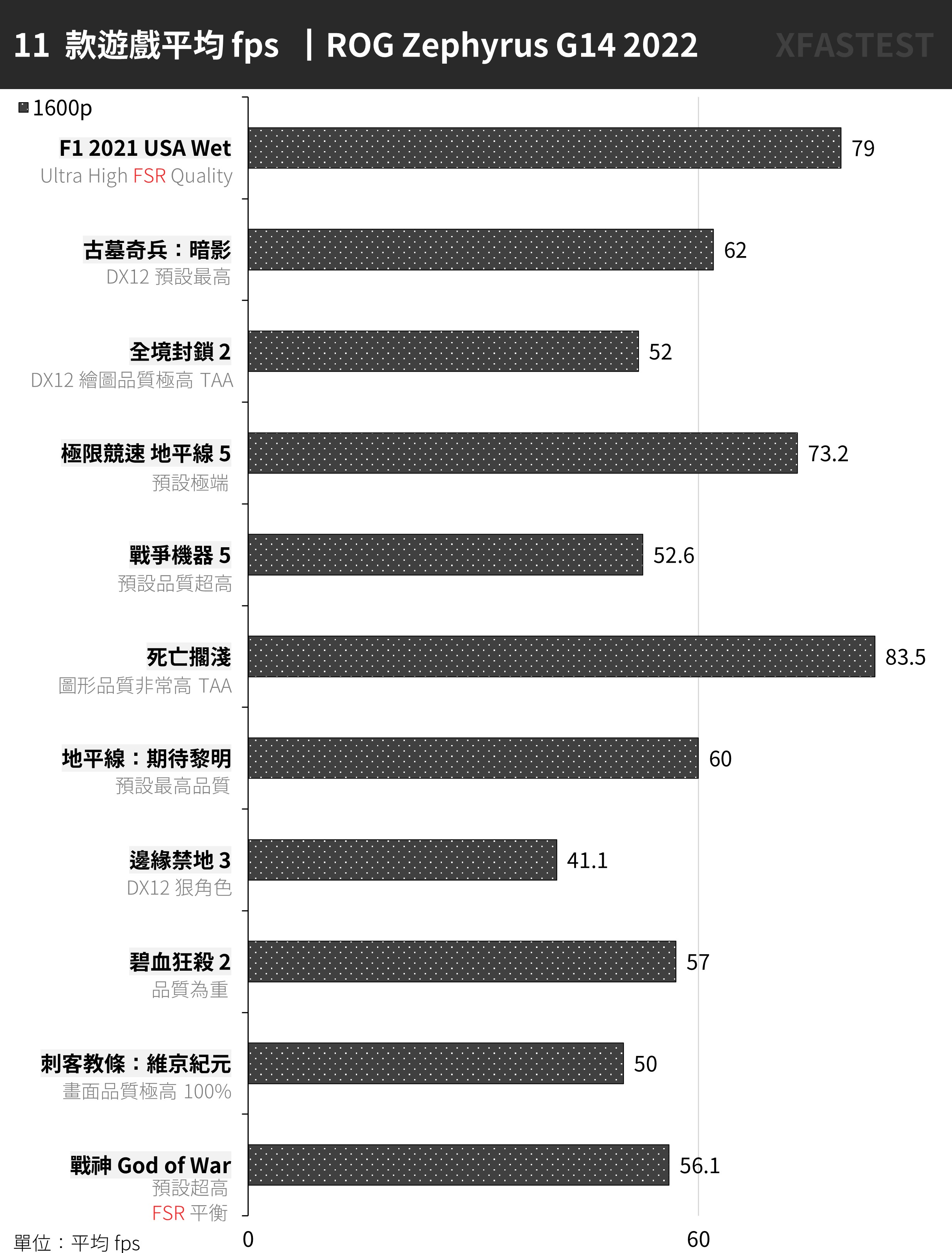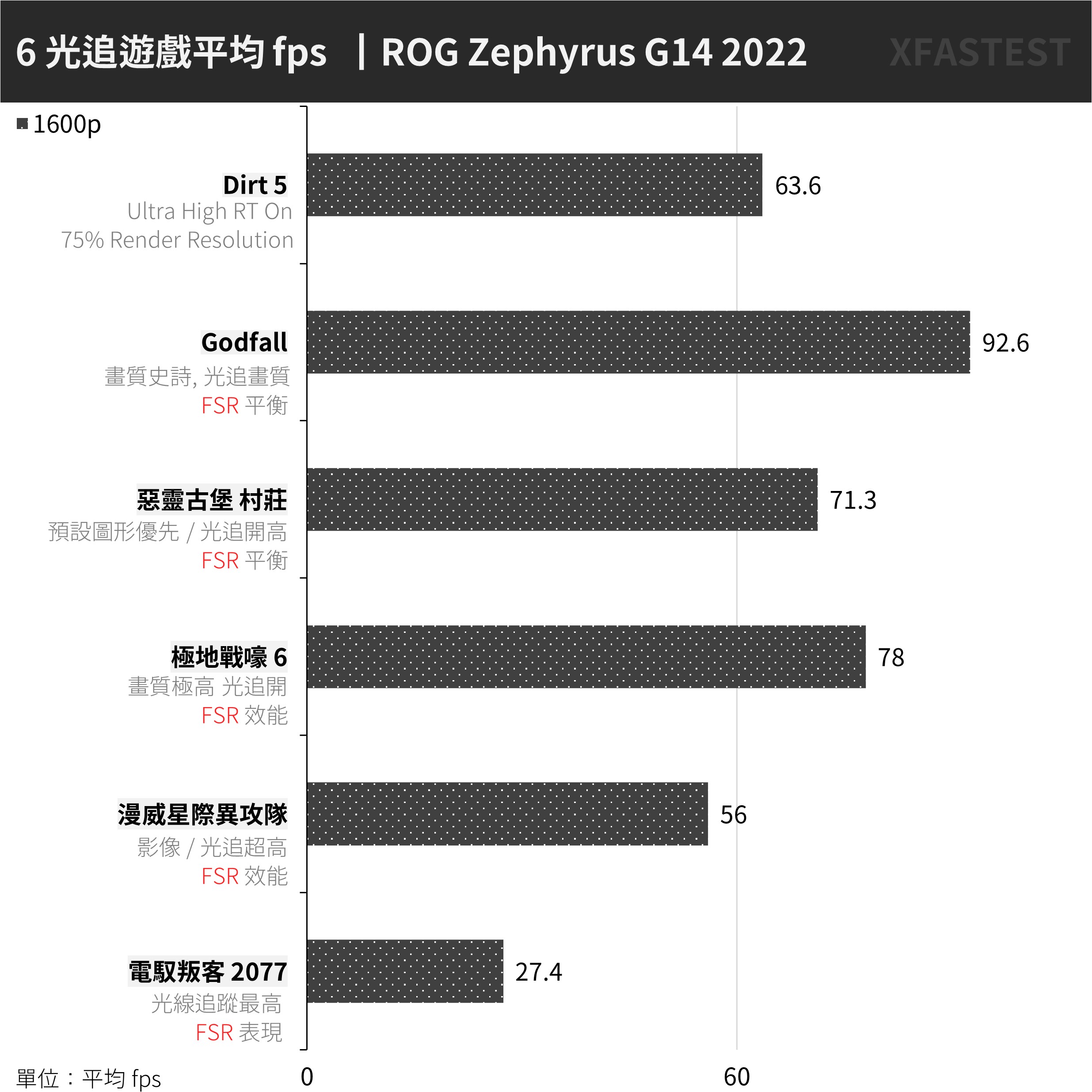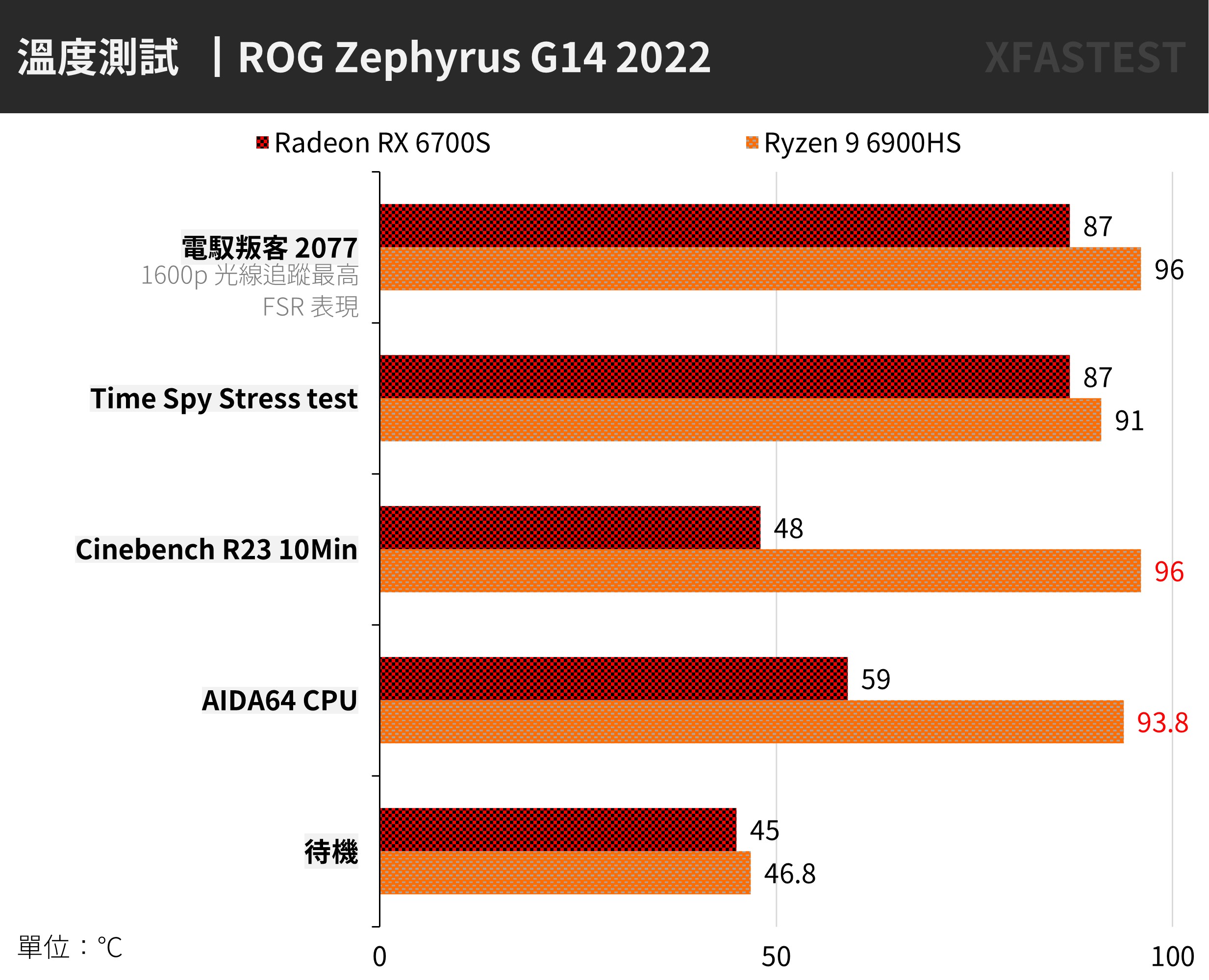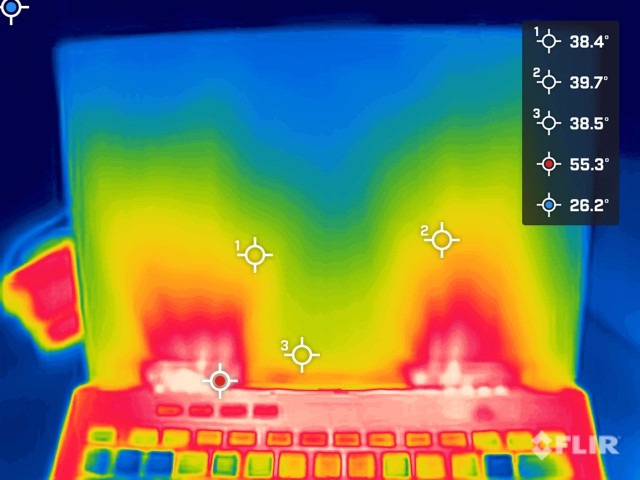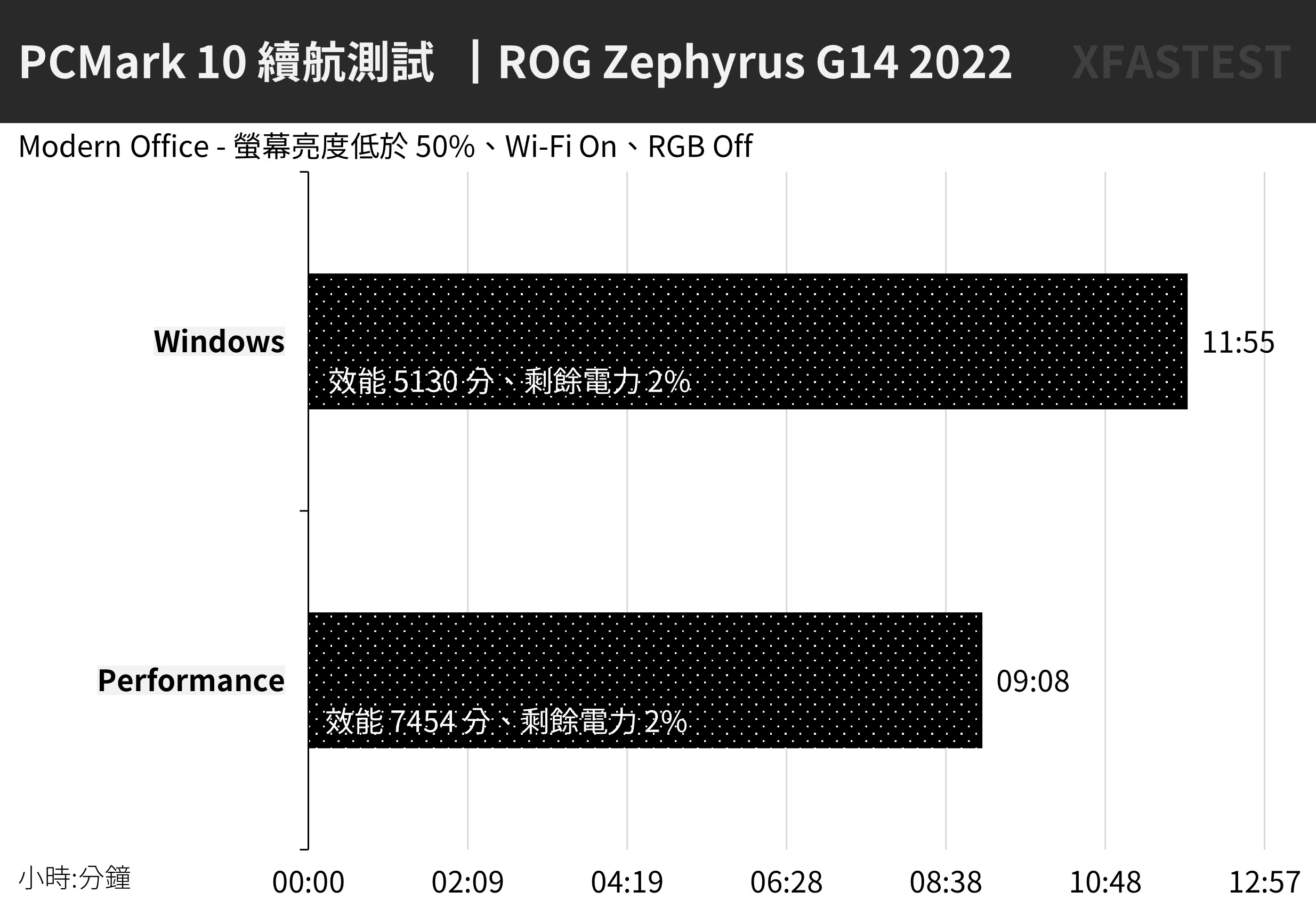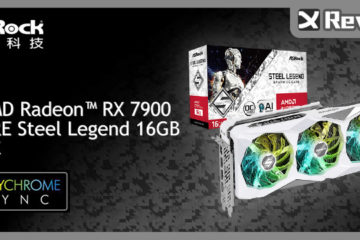雙 A 驕傲!ROG Zephyrus G14 2022 測試報告 / 液金均溫散熱與 Nebula 顯示器
一鳴驚人的 ROG Zephyrus G14 以 Ryzen 筆電處理器混搭 NVIDIA GPU 打響名號,2022 年新款「ROG 西風之神 G14」浪子回頭成為「AMD Advantage」的筆電驕傲,採用 AMD Ryzen 9 6900HS 處理器與 Radeon RX 6700S 繪圖核心,更全面升級雙液金、均溫板散熱設計,以及出色的 ROG Nebula 顯示器,還有著未來 USB4 的擴充能力,這代西風 G14 能否再次成為最香 AMD 電競筆電呢!
ROG Zephyrus G14 (2022) GA402 規格
系統:Windows 11 Pro 21H2
處理器:AMD Ryzen 9 6900HS 8C16T 4.9GHz max boost
記憶體:板載 8GB DDR5、8GB DDR5-4800 SO-DIMM、雙通道
繪圖晶片:獨顯 AMD Radeon RX 6700S 8GB GDDR6 100W、內顯 AMD Radeon 680M
顯示器:14 吋 ROG Nebula Display、QHD+ 16:10 2560×1600、DCI-P3 100%、120Hz、3ms、IPS、Adaptive-Sync、Pantone 驗證、MUX Switch、Dolby Vision HDR
儲存空間:1TB PCIe 4.0 NVMe M.2 SSD
鍵盤:1 區 RGB 背光 60% 鍵盤
I/O 連接埠:3.5mm 耳機麥克風、HDMI 2.0b、2 x USB 3.2 Gen 2、USB 3.2 Gen 2 Type-C(DisplayPort)、USB 3.2 Gen 2 Type-C(DisplayPort、Power Delivery)、microSD UHS-II 讀卡機
音效:4 x Smart Amplifier Speaker、3 x Microphone Array、AI 降噪
網路:Wi-Fi 6E 802.11ax 2*2 + Bluetooth 5.2
電池:76WHrs、4S1P、4-cell Li-ion
變壓器:240W、20V DC, 12A;Type-C 支援 20V DC, 5A, 100W
尺寸:31.2 x 22.7 x 1.85cm
重量:1.65 Kg
內容目錄
ROG Zephyrus G14 2022 開箱 / AMD Advantage = R9 6900HS + RX 6700S
想要成為 AMD Advantage 電競筆電,除了必須使用 AMD Ryzen CPU 與 Radeon GPU 外,還要具備著 AMD Smart 技術,以及 FreeSync QHD 120Hz 螢幕與 PCIe 4.0 NVMe SSD、16GB 雙通道 DDR5 記憶體與薄型、輕量等設計。
AMD Smart 技術包含 SmartAccess Memory、SmartShift Max / Eco 與 SmartAccess Graphics 等功能,SAM 可讓 CPU 更有效的存取 GPU 記憶體獲得更出色的遊戲效能,而 SmartShift 則是動態調整 CPU、GPU 功耗比例最大化筆電效能。
2022 年 ROG Zephyrus G14 採用 Ryzen 9 6900HS 處理器與 Radeon RX 6700S 繪圖處理器。Ryzen 9 6900HS 是 8C16T 處理器,預設 35W TDP 與最高 4.9GHz Boost 時脈,搭配 Radeon RX 680M 內顯。
獨立顯示晶片 Radeon RX 6700S,則有著 28CU、1792 個 SP 處理器、1890 MHz 預設時脈,以及 8GB GDDDR6 記憶體,除此之外 G14 也有 RX 6800S 的規格可選,兩者都是可滿足 FHD 100 FPS 的效能需求,但是 G14 可是採用 QHD+ 螢幕,這效能就留待後續測試了。
ROG Zephyrus G14 開創的「點陣」設計風格,筆電表面有著 14,969 個精準 CNC 削切的圓孔,並在圓孔下藏著「棱鏡膜」讓筆電表面在不同角度下有著幻彩的線條呈現,而招牌的 ROG Prismatic Logo 則在表面的左下方,低調、耐看又別具特色的潮流設計。
14 吋 ROG Nebula Display 絕佳 16:10、QHD+、DCI-P3 100%、120Hz
Zephyrus G14 2022 除了更新重要規格外,另一大更新特色則是「14 吋 ROG Nebula Display」,巧妙的採用 16:10 比例與 ErgoLift 的墊腳根設計,讓螢幕視覺尚有著 4 窄邊的設計,以及 QHD+ 2560×1600 的高解析度的 IPS 面板。

↑ ErgoLift 墊腳根,撐起筆電底部散熱空間,也讓螢幕的窄邊框更佳出色。
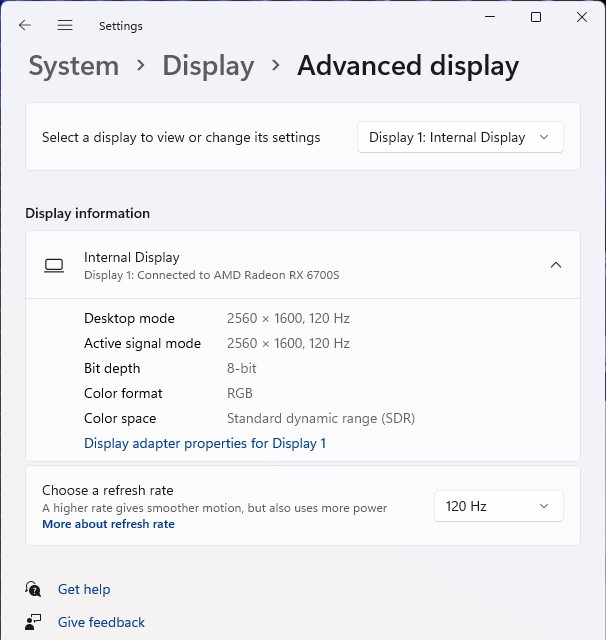
↑ 螢幕點亮規格為 2560 x 1600、120Hz、8-bit、RGB。
螢幕具備 180 度開闔角度,以及 Pantone 校色驗證有著 DCI-P3 100% 色域表現;電競方面則具備 120Hz 更新率、3ms 反應速度與 Adaptive-Sync 同步功能,此外 ROG 提供「MUX Switch」,可讓玩家將筆電從混合 GPU 模式切換成獨立 GPU 模式,讓遊戲有著更好的效能表現。
螢幕正上方也有著 720P HD IR 視訊鏡頭,支援著 Windows Hello 登入,以及 2 個陣列麥克風,支援 AI 降噪等功能。
Adaptive-Sync 更新率同步與 MUX Switch 手動切換獨顯模式
Zephyrus G14 2022 所採用的 ROG Nebula Display 支援著 Adaptive-Sync 更新率同步功能,而筆電的內顯 Radeon RX 680M 與獨顯 Radeon RX 6700S 也都提供 FreeSync 同步功能,因此不論筆電在 MSHybrid(內顯、獨顯混合使用)或 Discrete GPU(獨顯模式)都支援 FreeSync On(Adaptive-Sync)同步。
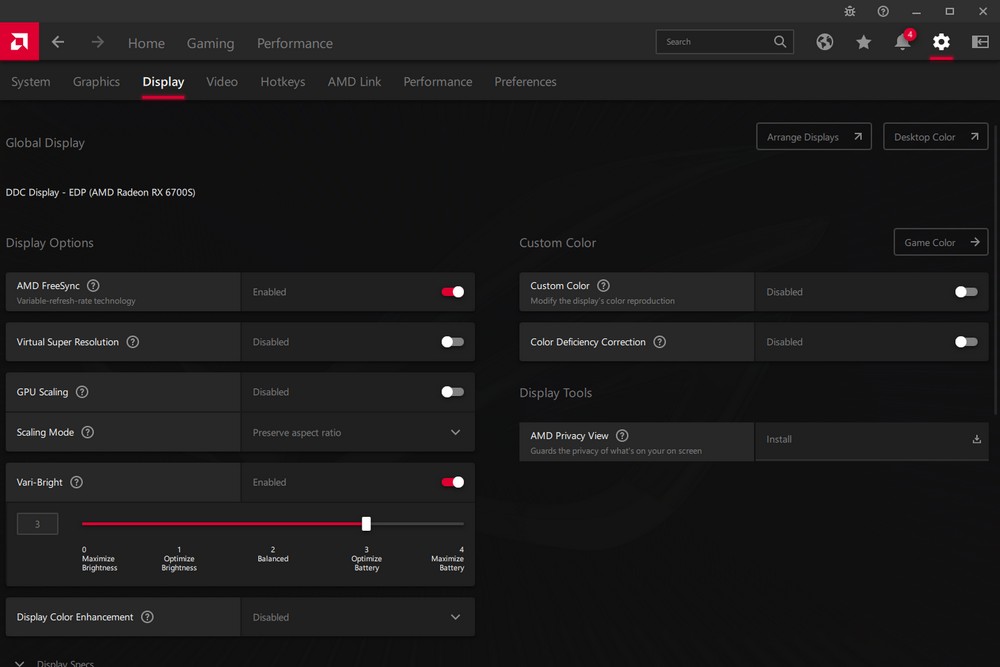
↑ AMD Radeon 設定中,可開啟顯示器的 FreeSync 功能。
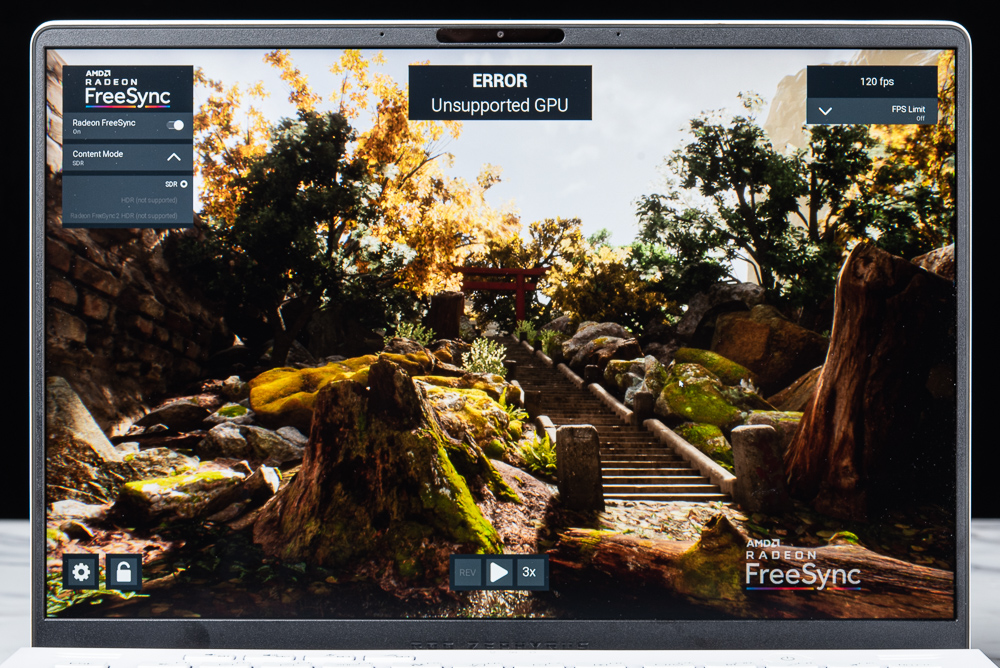
↑ 開啟後在遊戲中,就會讓遊戲 fps 與螢幕更新率同步,獲得更佳順暢的遊戲影像。
玩家若要切換 MSHybrid 或 Discrete GPU 模式,需開啟 Armoury Crate 在右下角的「系統設定」中找到圖示按下進行模式切換,而每次切換的過程都需要重新啟動。
一般在家中、工作、遊戲使用時可使用 Discrete GPU 模式獲得最佳效能,而外出使用時則建議開啟 MSHybrid 模式獲得最佳的續航表現。
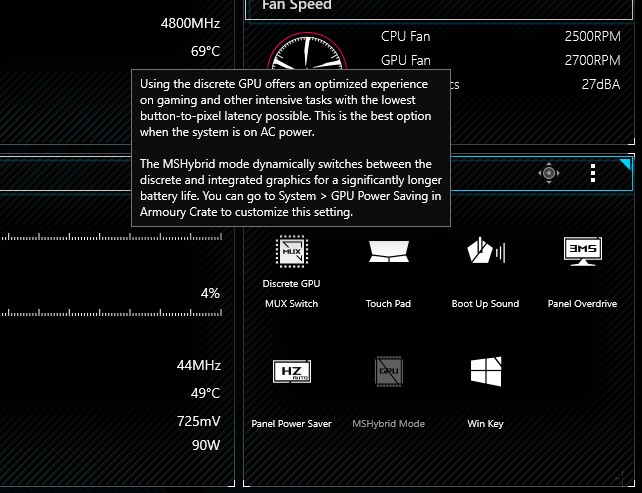
↑ MSHybrid 與 Discrete GPU 模式切換按鈕。
全區 RGB 背光 60% 鍵盤與 4 顆快捷鍵
小尺寸機身下 Zephyrus G14 2022 維持著大鍵帽、60% 按鍵配置,並有著 4 顆快捷巨集鍵,以及 Fn Key 組合的多功能按鍵,當然筆電的電源鍵也獨立於 F11 按鍵上方以免誤觸。全白機身下搭配隱藏式按鍵的觸控板,而整體潔白的造型也只有 AMD Ryzen 與 Radeon 貼紙,這才是年輕人想要的筆電。
Armoury Crate 的系統 > Customizable hotkeys 設定,可以自訂 M1-M4 按鍵的功能,主要提供預設的一些功能像是:開關麥克風、多媒體按鍵、切換顯示模式等,大部分的功能其實都已整合在 Fn Key 組合當中,但在 M1-M4 按鍵中也提供巨集自訂義功能,玩家可自行錄製巨集操作儲存於這 4 顆按鍵當中。
至於筆電鍵盤背光就真的只是背光,G14 鍵帽只有正面字體透光,再加上薄型化設計下,只有在燈光昏暗或者不開燈的情況下,這鍵盤背光才比較明顯,畢竟這台機身已經夠美,完全不需要 RGB 點綴。
I/O 配置:USB 3.2 Gen2 Type A / C 各 2 支援 3 螢幕輸出
筆電 I/O 方面 G14 有著 4 個 USB 3.2 Gen2 連接埠,其中 2 個 Type C、另 2 個 Type A,而 USB Type C 都支援 DisplayPort 影像輸出,至於筆電左側 USB Type C 還支援最高 100W Power Delivery 充電功能,未來更新 BIOS 也可支援 USB4 功能。

↑ 筆電右側:microSD 讀卡機、USB 3.2 Gen2 Type C(DP)、2 個 USB 3.2 Gen2。

↑ 筆電左側:DC In、HDMI、USB 3.2 Gen2 Type C(DP、PD)與 3.5mm 耳機麥克風。
左側的 USB Type C 支援著 DisplayPort 與 100W Power Delivery 充電功能。這意味著帶著 G14 跑活動、外出使用時,其實只要帶著 USB C 充電器即可,而若是需要效能時在連接 AC 變壓器即可,透過 USB PD 供電讓筆電在充電使用上更有彈性。

↑ 支援最高 USB C 20V DC, 5A, 100W 充電。

↑ 筆電的 AC 變壓器規格為 240W、20V DC, 12A。
G14 支援 4 螢幕使用,1 個內接螢幕、3 個外接螢幕,而在內部線路規劃上 HDMI 與右側 USB Type C(DP)連接至獨顯 RX 6700S,而左側USB Type C(DP)則連接至 CPU 內顯。
暴力熊 CPU + CPU 全上液金搭配均溫板、雙風扇散熱
筆電底部也有著呼應外觀的設計,並透過散熱開孔與 ErgoLift 墊腳根設計,讓筆電底部可以有著更好的散熱進氣。此外筆電的底部(D 件)設計上也相當好拆裝,只要鬆開螺絲後 D 件就可以輕鬆取下,讓玩家容易自行更換 RAM 或 SSD。
Zephyrus G14 2022 採用大面積的均溫板(Vapor Chamber)達到 48.2% 的散熱覆蓋面積,除了替 CPU、GPU 散熱外也幫助供電元件與 VRAM 顆粒進行散熱。同時 CPU 與 GPU 的散熱介質,則換上「暴力熊液態金屬 Liquid Metal」,有著更好的熱傳遞效應,更能有效降低 CPU 與 GPU 溫度。
雙 Arc Flow 散熱風扇增加至 84 片曲面扇葉,能帶來更好的散熱氣流,同時具備 Anti-Dust Tunnels 2.0 防塵設計,讓灰塵借住風扇的離心力吹出機身。每個風扇各有 2 個出風孔、共有 4 組 0.15mm 的超薄散熱鰭片加速內部散熱。

↑ 均溫板表面則畫上 Radeon、Ryzen 等零件位置。
筆電採用板載 8GB DDR5 記憶體,以及 8GB DDR5-4800 SO-DIMM、雙通道共 16GB DDR5 記憶體;但相對的在這小尺寸厚度僅 1.85cm 的機身下,只能提供 1 個 1TB PCIe 4.0 NVMe M.2 SSD,倘若是文書工作、遊戲雙修,建議可升級更大容量的 SSD。

↑ 內建 8GB 記憶體與 1 個 DDR5 SO-DIMM 插槽。

↑ 1 個 1TB PCIe 4.0 NVMe M.2 SSD;電池規格為 76Wh。
Armoury Crate 筆電監控、效能設定與 MSHybrid、Discrete GPU 切換
軟體方面 ROG 機種主要使用 Armoury Crate 軟體,首頁有著完整的系統資訊,以及 CPU、GPU、記憶體與風扇等資訊,更提供效能模式切換與系統設定功能。
筆電效能有著自訂、Turbo、Performance、Silent 與 Windows 等模式,手動自訂模式可有著最大效能但相對風扇噪音較高,一般使用建議在 Turbo 或 Performance,而外出時則可切換至 Windows 或最低效能的 Silent 模式。
系統設定頁面中,則可針對 GPU 節能、音效、AMD GPU 設定,並提供資源監控等功能。
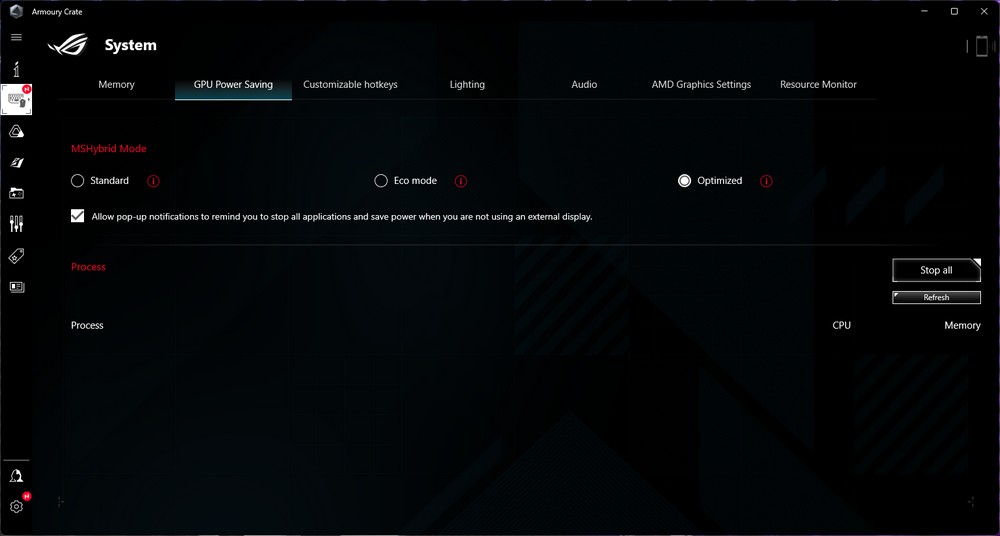
↑ MSHybrid 模式下建議使用 Optimized,讓筆電自動切換內顯、獨顯。
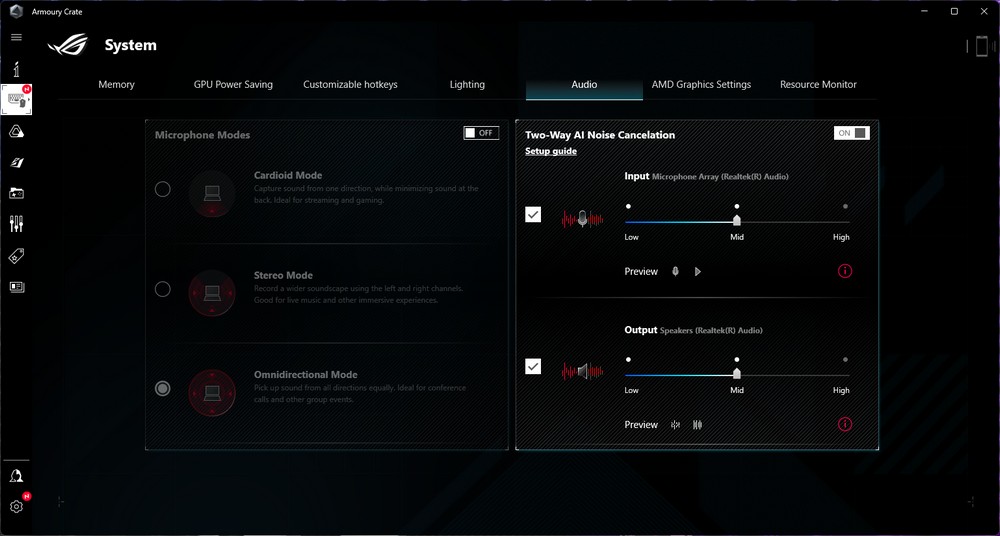
↑ 音效設定主要是調整麥克風的聲音模型,或者啟用雙向 AI 降噪功能。
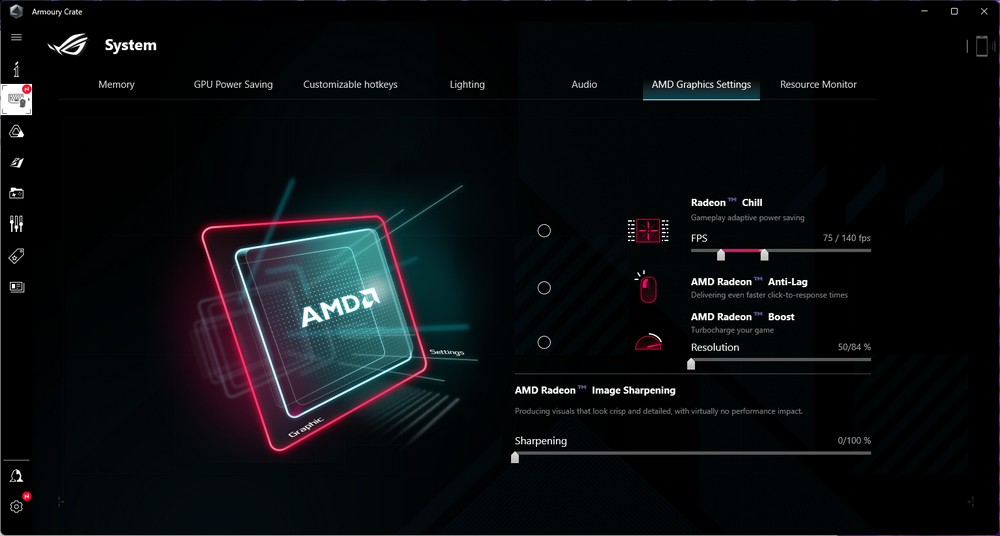
↑ AMD GPU 設定,同樣功能在 AMD Radeon 軟體中一樣可調整。
ROG Zephyrus G14 GA402 創作 PR、LR 與 PS 效能測試
ROG Zephyrus G14 GA402 效能測試,設定為 Turbo 模式,主要規格為 Ryzen 9 6900HS、16GB DDR5-4800 雙通道、AMD Radeon RX 6700S 8GB GDDR6。
CPU-Z 檢視 AMD Ryzen 9 6900HS 處理器資訊,代號 Rembrandt、6nm 製程 8 核心 16 執行緒的筆電處理器,最高 Boost 時脈 4.9GHz、熱功耗為 35W TDP;記憶體為雙通道 16GB DDR5-4800。
GPU-Z 檢視 Radeon RX 6700S 筆電 GPU 資訊,有著 1792 個渲染核心、8GB GDDR6 記憶體、GPU Boost 時脈 2210 MHz,並啟用 Resizable BAR,測試時驅動版本為 Adrenalin 22.5.2。
針對 Adobe Premiere Pro 2020 的轉檔輸出測試,這邊使用 UL Procyon Video Editing Benchmark 測試工具,測試情境為使用 2160p 30/60 FPS 的影片,分別輸出為 H.264 – YouTube 1080p Full HD 與 HEVC (H.265) – 4K UHD 格式,並且比較單純 CPU 輸出與加入 GPU 加速的輸出效能。
Zephyrus G14 GA402 在這項目獲得 4,377 分,藉由 RX 6700S GPU 加速,讓 H.264 1080p FHD 輸出 52.4 秒、H.265 4K UHD 僅 95.2 秒完成輸出,可滿足入門影音創作玩家在外奔走時的剪輯效能所需。
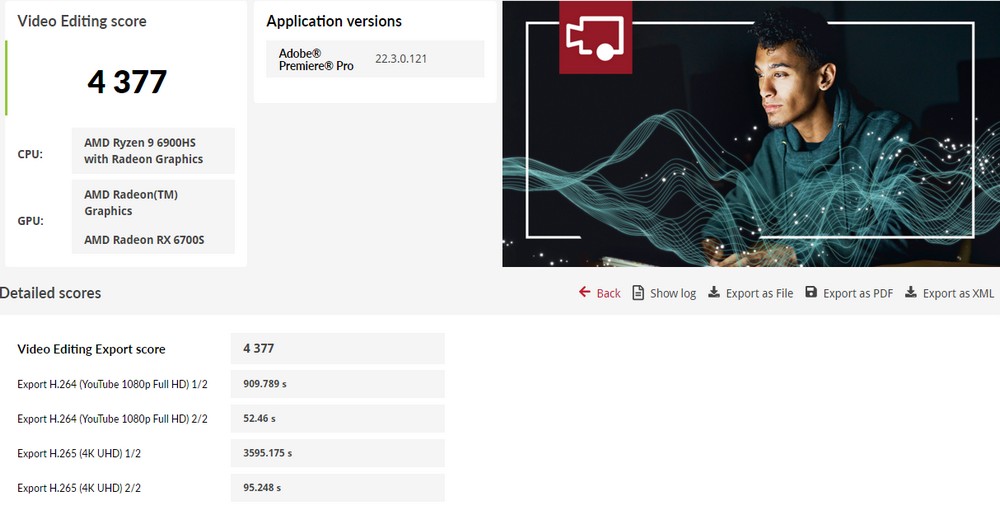
↑ UL Procyon Video Editing Benchmark。
Adobe Photoshop 與 Lightroom Classic 則透過 UL Procyon Photo Editing Benchmark 測試工具;測試的兩個工作情境,Image Retouching test 為使用 Photoshop 進行照片的邊修,並記錄每個步驟的時間,而 Batch Processing test 則是批次使用 Lightroom 進行大量照片的調整與輸出。
Zephyrus G14 GA402 獲得 8175 分的成績,影像編修 7234 分、批次處理 9240 分的成績,效能相當足夠讓影像工作者可隨時隨地邊修照片。
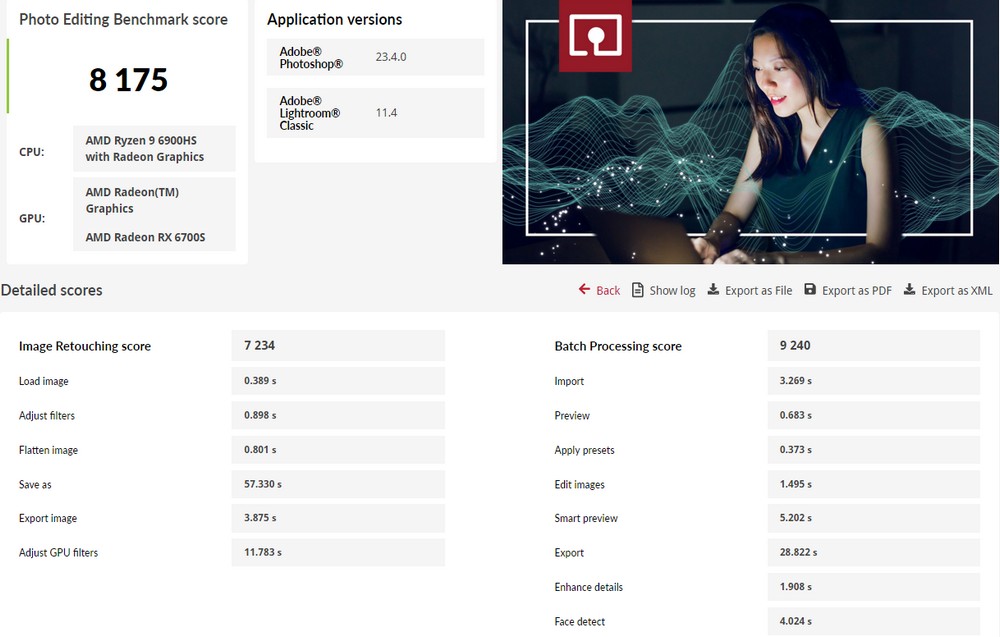
↑ UL Procyon Photo Editing Benchmark。
Blender 是跨平台、開放源碼的 3D 創作工具,支援著 CPU 與 GPU 的渲染加速功能,以及各種 3D 作業:Modeling、Rigging、Animation、Simulation、Rendering、Compositing 與 Motion Tracking 等。
通過 Blender Benchmark 3.1.0 測試,RX 6700S 可達到 monster 場景 470.1、junkshop 場景 216.1、classroom 場景 203.9 的每分鐘 Sample 數量,大幅提升 3D 渲染、創作的速度,更稍比 CPU 渲染來的快速許多。
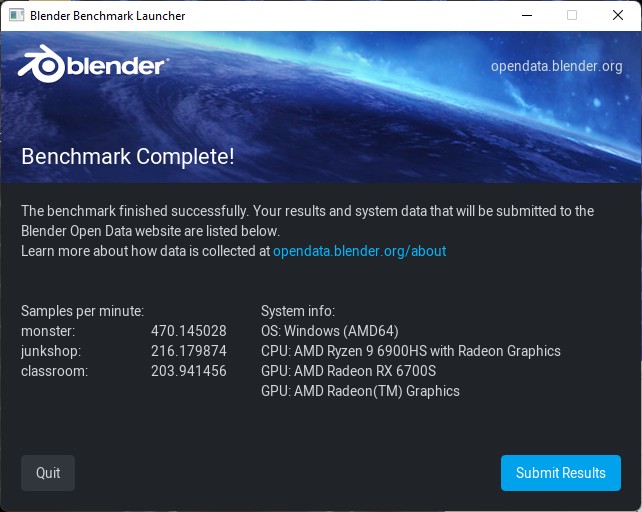
↑ Blender Benchmark – RX 6700S。
ROG Zephyrus G14 GA402 電腦效能跑分測試
CINEBENCH R20 與 R23,由 MAXON 基於 Cinema 4D 所開發,可用來評估電腦處理器的 3D 渲染性能,這也是目前可快速評比 CPU 多核心運算性能的可靠測試軟體。
R9 6900HS 在 CINEBENCH R20 有著 CPU 5242 pts、單核 601 pts 的性能,而在 R23 版本則有著 CPU 13891 pts、單核 1540 pts 的運算效能。
AIDA64 記憶體測試,Zephyrus G14 GA402 採用雙通道 DDR5-4800 16GB 記憶體,記憶體讀寫 50562 MB/s、55169 MB/s、記憶體延遲 86.9ns。
電腦整體性能先以 PCMark 10 進行測試,可分別針對 Essentials 基本電腦工作,如 App 啟動速度、視訊會議、網頁瀏覽性能進行評分,而 Productivity 生產力測試,則以試算表與文書工作為測試項目,至於 Digital Content Creation 影像內容創作上,則是以相片 / 影片編輯、渲染與可視化進行測。
Zephyrus G14 GA402 可有著 7821 分的成績,這效能無疑能滿足文書工作、上網等電腦基本使用需求,一般電腦工作 11166 分、生產力 10169 分、數位內容創作 11434 分的成績,測試時 CPU 時脈也可維持在 4.8GHz 以上。
PCMark 10 Application 測試,則是以 Office Word、Excel、PowerPoint 與 Edge 等實際軟體進行電腦生產力效能測試。
Zephyrus G14 GA402 達到 14686 分的成績,各項程式開啟、運行都可在 1 秒內完成,肯定能做為文書工作之用。
3DMark CPU Profile 是針對處理器所設計的測試,主要測試 CPU 的物理運算與自訂模擬兩種工作,並分別測試處理器的 1、2、4、8、16 與最大執行緒下的效能,之所以會有不同的執行緒測試,那是因為不同應用、遊戲能效利用的執行緒數量不同。
例如 Max threads 測試下可展示 CPU 最大效能,但這不代表遊戲也能發揮出同樣的效能,反而是電影等級的渲染、模擬或科學分析應用才會使用到全執行緒的效能;同樣的道理下 16 threads 也是對於運算、數位內容創作有著較好的效能發揮,對於遊戲來說影響不大。
R9 6900HS Max threads 可達到 6989 的成績,而遊戲主力則是在 8 threads 5812 分與 4 threads 3327 分。
3DMark Fire Strike 測試,快速測試筆電對於舊款 DX11 API、AAA 遊戲的性能表現,主流的 1080p 解析度 Fire Strike 測試,Zephyrus G14 GA402 獲得 20,206 分,而 1440p 的 Extreme 則有 9,832 分,更高 4K 2160p 解析度的 Ultra 測試則獲得 5,156 分。
3DMark Time Spy 則是採用 DirectX 12 API 所設計的測試情境,同樣是鎖定在 AAA 遊戲等級。Zephyrus G14 GA402 在 1440p 的 Time Spy 測試上獲得 8,026 分,而 Extreme 則獲得 3,686 分,並獲得 Good 與 Great 的評價。
ROG Zephyrus G14 GA402 – 4 款電競遊戲效能測試
首先 4 款入門的電競遊戲《虹彩六號:圍攻行動》、《英雄聯盟》、《APEX 英雄》與《CS:GO》等遊戲,肯定是不少玩家都玩過、電腦有裝過的基本遊戲,測試為 1660p 解析度、特效最高設定。
Zephyrus G14 GA402 於射擊始祖的《CS:GO》平均 292 FPS、《英雄聯盟》平均 208.6 FPS、《虹彩六號:圍攻行動》平均 204.7 FPS 等表現,若喜愛電競遊戲的玩家 G14 可達到平均 200 FPS 以上的效能,成為最好攜帶的電競筆電。
ROG Zephyrus G14 GA402 – 11 款遊戲效能測試
11 款 AAA 遊戲效能測試,則以 1600p 解析度、特效全開進行測試,包含賽車遊戲《F1 2021》與《極限競速 地平線 5》,冒險遊戲《古墓奇兵:暗影》、《全境封鎖 2》、《地平線:期待黎明》《死亡擱淺》以及戰略遊戲《全軍破敵:三國》,當然也包含吃重效能的《邊緣禁地 3》、《碧血狂殺 2》、《刺客教條:維京紀元》與《戰神》等測試。
上述 11 款遊戲 Zephyrus G14 GA402 平均則在 60.5 FPS 的效能,《全境封鎖 2》平均 52 FPS、《地平線:期待黎明》平均 60 FPS,吃資源的大作《碧血狂殺 2》平均 57 FPS、《戰神》通過 FSR 2.0平衡加速平均 56.1 FPS。
整體來看 Zephyrus G14 GA402 RX 6700S 筆電 GPU,在 AAA 遊戲效能上只能說剛剛好低空飛過,但若希望遊戲效能更好建議上到 RX 6800S 的規格,或者將解析度降低至 1080p。
ROG Zephyrus G14 GA402 – 6 款光追 DXR 遊戲測試
6 款光追遊戲測試,則使用最熱門的《電馭叛客 2077》、《極地戰嚎 6》、《惡靈古堡 村莊》、《Gofall》、《漫威星際異攻隊》與《Dirt 5》等遊戲進行測試;測試 1600p 解析度、特效最高並開啟 FSR 加速。
Zephyrus G14 GA402 在這 6 款光追遊戲中平均達到 64.8 FPS,對於光追效能要求不高的遊戲《惡靈古堡 村莊》平均 71.3 FPS、《極地戰嚎 6》平均 78 FPS 等效能相當足夠,但若是光追吃重硬體效能的遊戲《電馭叛客 2077》平均 27.4 FPS。
ROG Zephyrus G14 GA402 溫度測試
溫度測試,同樣設定為「Turbo」模式分別測試待機、AIDA64 CPU、Cinebench R23 與模擬遊戲的Time Spy Stress test(GPU)壓力測試,以及《電馭叛客 2077》遊戲後的溫度表現。
Zephyrus G14 GA402 待機時 CPU、GPU 溫度在 46.8°C、45°C,而在 AIDA64 CPU 壓力測試 10 分鐘溫度來到 93.8°C,而 Cinebench R23 CPU 10 分鐘測試 CPU 溫度最高來到 96°C。
模擬遊戲的 Time Spy Stress test 測試下 CPU 91°C、GPU 87°C 的溫度,至於光追遊戲的測試《電馭叛客 2077》遊玩時 CPU 96°C、GPU 87°C。
整體來看 CPU 散熱還有調整空間,但偏好 GPU 散熱也是目前的主流設定。
遊戲時使用熱像儀拍攝筆電鍵盤表面,中央最熱點達到 55.1°C,鍵盤區的整體溫度相對高,而手托區域則在 35.6°C 左右。但另一個擔心的點是,G14 後方出風會直接吹往螢幕,出風孔這溫度也接近 55.3°C 的高溫度。
ROG Zephyrus G14 GA402 續航力測試
筆電續航測試 PCMark 10 Battery Profile 的 Modem Office 情境,Modem Office 測試包含:輸入、網頁瀏覽、視訊會議等,並在中間加入閒置時間,用來模擬一般使用筆電時的工作情境;Zephyrus G14 GA402 設定為螢幕 50% 亮度、Wi-Fi On、RGB Off。
筆電在 Performance 設定下有著 9 小時 8 分的續航表現,而切換到 Windows 預設模式可有著 11 小 55 分的續航能力。使用電池的狀況下,Performance 整體效能僅下降 -3%,但 Windows 模式下則降低 -33%。
從續航表現來看即便設定在 Performance 模式,也有著足夠一整天在外奔走使用筆電所需的續航能力,倘若在外使用時間較長或者僅上網收發郵件、文書工作,也可切換至 Windows 預設模式,獲得更長的電池續航能力。
總結
ROG Zephyrus G14 GA402 隨著 AMD Ryzen 9 6900HS 與 Radeon RX 6700S 升級,成為 AMD Advantage 筆電當中的驕傲,帶動潮流般的機身設計、雙液金和均溫板的頂規設計,以及巧妙的 QHD+、16:10 的 ROG Nebula Display,不僅帶來更極致的 4 邊窄視覺,同時保有高解析度、Pantone 認證的電競 120Hz IPS 螢幕,更支援著手動 MUX Switch 的獨顯切換功能與 FreeSync 同步。
如此出眾的 Zephyrus G14 GA402 電競筆電,僅 15 吋的機身、1.85cm 的厚度與 1.65Kg 的重量,這台絕對是輕薄電競筆電的首選,一台能滿足工作、電競的好攜帶小尺寸筆電。
但是,Zephyrus G14 GA402 在 CPU 與 GPU 硬體升級後,雖採用頂級散熱設計,不過整體散熱表現並不算太出色,尤其筆電鍵盤件的表面溫度來到 55°C,也讓人稍微擔心散熱的氣流直吹螢幕面板下緣,是否會有壽命疑慮的問題。
另一方面 RX 6700S 的效能僅能達到 QHD+(2560 x 1600)解析度的基本 60 FPS 門檻,相對會建議玩家可開啟遊戲 FSR 或 RSR 功能來提升遊戲效能,或者將遊戲解析度降低至 1080p。
最終 ROG Zephyrus G14 GA402 依然是一台出色的輕薄電競筆電,但是不禁要問倘若 G14 浪子「不」回頭能否有著更好的表現呢!